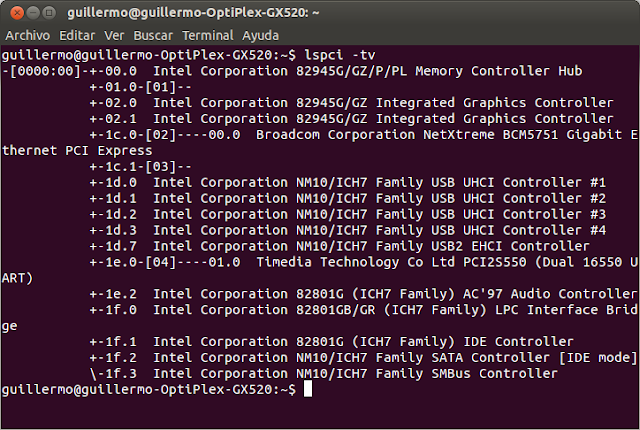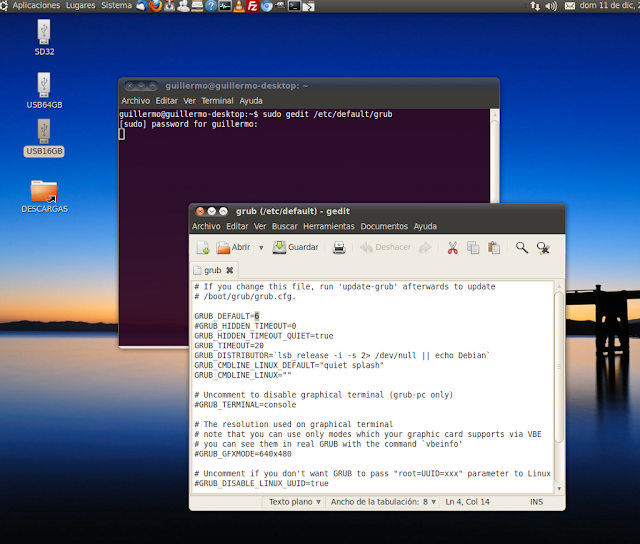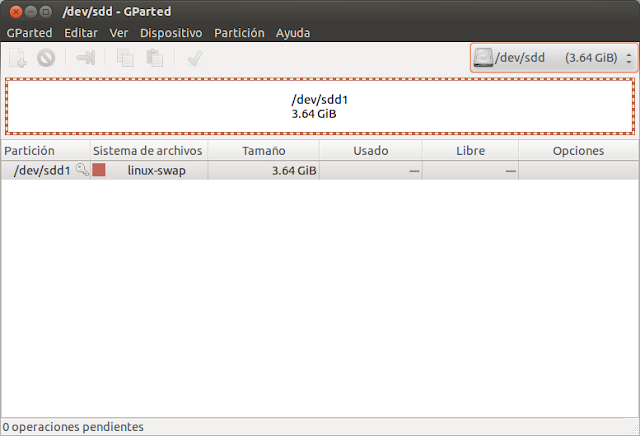Valencia, 15/02/2017, G.B.
Si dispones de varias particiones NTFS en tu disco duro, o varios discos duros NTFS (el sistema de archivo más utilizado en Windows) y quieres que se monten automáticamente al iniciar tu sistema Linux, dispones de un par de programas de administración que puedes instalar desde la consola. Se trata de nfts-3g y ntfs-config.
Versiones antiguas de Adblock Plus para Firefox
Valencia, 05/02/2017, G.B.
Como ya he comentado en LinuxAll, he vuelto a Ubuntu 10.04 en uno de mis PCs, he hecho un downgrade -creo que así se llama. Cuando realizas esa operación, suelen surgir bastantes ‘problemillas‘, pero todo o casi todo tiene solución. Uno de los problemas más serios es la compatibilidad de los navegadores web. Mozilla Firefoxes, en mi opinión, el más ‘sólido’ de todo ellos, pero los addons para versiones antiguas y que no puedes actalizar, no sulen estar disponibles.
Uno de los addons de Firefox que siempre instalo y utilizo (como muchos de nosotros) es Adblock Plus, un bloqueador de publicidad y ventanas emergentes. No voy a entrar aquí en polémicas sobre la publicidad (yo mismo la utilizo), pero creo que es una extensión muy útil y que ayuda a protegerte en Internet.
Bien, en versiones antguas no puedes utilizar las versiones nuevas de Adblock Plus, por lo que la única solución que te queda es utilizar una versión del addon o complemento más antigua. Aquí os dejo la URL del histórico de versiones de Adblock Plus:
https://addons.mozilla.org/es/firefox/addon/adblock-plus/versions/
Problema con Google Chrome y PrestaShop
Valencia, 28/01/2017, G.B.
Hace un par de semanas empecé a tener problemas a la hora de actualizar productos en una tienda online bajo la famosa plataforma de e-commerce PrestaShop. Le dí vueltas y más vueltas, pero no había forma de que se actualizaran los cambios en los productos. Lo peor es que luego me dí cuenta de que tampoco podía crear productos nuevos.
Grabar la terminal con Peek y guardar como un gif animado
Valencia, 15/01/2017, G.B.
Peek es una herramienta de código abierto, escrito en Vala por el aleman Philipp Wolfer, que permite grabar la terminal y generar un gif animado de lo que realizamos en ella.
The new release of Peek, the simple screen recorder for animated GIFs, improves the user experience when finishing the recording and brings some important fixes if Peek was installed into locations other than /usr. Also Peek is now translated into 11 languages.
Lo cierto es que me apetece mucho probar el programa Peek y utilizarlo para ejemplos de este mismo blog, LinuxAll. Adjunto el gif animado del artículo del blog desdelinux:
Yo no he podido hacerlo siguiendo las instrucciones del artículo (todas las opciones!) porque la arquitectura de mi PC (amd64) no es válida para la versión del programa, pero seguro que vosotros podréis. Yo insistiré desde otro PC Intel y reportaré. Hasta pronto!
Comandos Linux de información del sistema
Valencia, 19/12/2016
arch mostrar la arquitectura de la máquina
guillermo@guillermo-OptiPlex-GX520:~$ arch
i686
uname -m mostrar la arquitectura de la máquina
guillermo@guillermo-OptiPlex-GX520:~$ arch
i686
uname -r mostrar la versión del kernel usado
guillermo@guillermo-OptiPlex-GX520:~$ arch
i686
dmidecode -q mostrar los componentes (hardware) del sistema
Necesita permisos de superusuario (sudo dmidecode -q) No adjunto resultado porque son muchas líneas de salida mostrando todos los componentes
hdparm -i /dev/sda mostrar las características de un disco duro. Necesita permisos de superusuario (sudo hdparm -i /dev/sda)
/dev/sda:
Model=ST3200822A, FwRev=3.02, SerialNo=5LJ0Y653
Config={ HardSect NotMFM HdSw>15uSec Fixed DTR>10Mbs RotSpdTol>.5% }
RawCHS=16383/16/63, TrkSize=0, SectSize=0, ECCbytes=4
BuffType=unknown, BuffSize=8192kB, MaxMultSect=16, MultSect=8
CurCHS=16383/16/63, CurSects=16514064, LBA=yes, LBAsects=390721968
IORDY=on/off, tPIO={min:240,w/IORDY:120}, tDMA={min:120,rec:120}
PIO modes: pio0 pio1 pio2 pio3 pio4
DMA modes: mdma0 mdma1 mdma2
UDMA modes: udma0 udma1 udma2 udma3 udma4 *udma5
AdvancedPM=no WriteCache=enabled
Drive conforms to: ATA/ATAPI-6 T13 1410D revision 2: ATA/ATAPI-1,2,3,4,5,6
* signifies the current active mode
hdparm -tT /dev/sda realizar prueba de lectura en un disco duro. Necesita permisos de superusuario (sudo):
guillermo@guillermo-OptiPlex-GX520:~$ sudo hdparm -tT /dev/sda
[sudo] password for guillermo:
/dev/sda:
Timing cached reads: 1836 MB in 2.00 seconds = 918.58 MB/sec
Timing buffered disk reads: 178 MB in 3.02 seconds = 58.88 MB/sec
cat /proc/cpuinfo mostrar información de la CPU
(No muestro líneas de salida porque son demasiadas)
cat /proc/interrupts mostrar las interrupciones
(No muestro líneas de salida porque son demasiadas)
cat /proc/meminfo verificar el uso de memoria
(No muestro líneas de salida porque son demasiadas)
cat /proc/swaps mostrar ficheros swap
guillermo@guillermo-OptiPlex-GX520:~$ cat /proc/swaps
Filename Type Size Used Priority
/dev/sdb5 partition 3133436 165756 -1
cat /proc/version mostrar la versión del kernel
guillermo@guillermo-OptiPlex-GX520:~$ cat /proc/version
Linux version 3.2.0-119-generic (buildd@lgw01-42) (gcc version 4.6.3 (Ubuntu/Linaro 4.6.3-1ubuntu5) ) #162-Ubuntu SMP Tue Dec 6 14:02:25 UTC 2016
(No muestro líneas de salida porque son demasiadas)
cat /proc/mounts mostrar el sistema de ficheros montado
(No muestro líneas de salida porque son demasiadas)
lspci -tv mostrar los dispositivos PCI
(No muestro líneas de salida porque son demasiadas)
lsusb -tv: mostrar los dispositivos USB
guillermo@guillermo-OptiPlex-GX520:~$ lsusb -tv
/: Bus 05.Port 1: Dev 1, Class=root_hub, Driver=uhci_hcd/2p, 12M
/: Bus 04.Port 1: Dev 1, Class=root_hub, Driver=uhci_hcd/2p, 12M
/: Bus 03.Port 1: Dev 1, Class=root_hub, Driver=uhci_hcd/2p, 12M
/: Bus 02.Port 1: Dev 1, Class=root_hub, Driver=uhci_hcd/2p, 12M
|__ Port 2: Dev 3, If 0, Class=HID, Driver=usbhid, 1.5M
|__ Port 2: Dev 3, If 1, Class=HID, Driver=usbhid, 1.5M
/: Bus 01.Port 1: Dev 1, Class=root_hub, Driver=ehci_hcd/8p, 480M
|__ Port 3: Dev 3, If 0, Class=stor., Driver=usb-storage, 480M
|__ Port 8: Dev 4, If 0, Class=hub, Driver=hub/4p, 480M
|__ Port 3: Dev 5, If 0, Class=stor., Driver=usb-storage, 480M
date mostrar la fecha del sistema
guillermo@guillermo-OptiPlex-GX520:~$ date
lun dic 19 00:36:59 CET 2016
cal 2016 mostrar el calendario de 2016
(No muestro líneas de salida porque son demasiadas)
cal 12 2016 mostrar el calendario para el mes diciembre de 2016
guillermo@guillermo-OptiPlex-GX520:~$ cal 12 2016
Diciembre 2016
do lu ma mi ju vi sá
1 2 3
4 5 6 7 8 9 10
11 12 13 14 15 16 17
18 19 20 21 22 23 24
25 26 27 28 29 30 31
date 041217002016.00 colocar (declarar, ajustar) fecha y hora. (Nota para mí: Comprobar formato fecha)
clock -w guardar los cambios de fecha en la BIOS
Gestor de actualizaciones de Ubuntu Linux
Post recuperado de LinuxAll…
Valencia, 15/12/2016, G.B.
Personalmente me decanto más por el sistema de escritorio Gome y por distros algo más ‘antiguas’, ya que utilizo máquinas con menos recursos. Eso es otra de las ventajas de trabajar con distribuciones Linux…
Adjunto captura de pantalla del proceso de actualización, algo muy sencillo de realizar, aunque el propio sistema ‘te avisa’ de las actualizaciones disponibles. Aquí está la captura de pantalla (Ubuntu 12.04 con entorno de escritorio Gnome):
Cambiar el orden de arranque en sistemas duales con Ubuntu
Post recuperado de LinuxAll…
Valencia, 11/12/2016, G.B.
Para cambiar el orden de arranque cuando tenemos instalado el gestor de arranque Grub2, podemos hacerlo vía terminal o consola; no hay otra opción si utilizamos una distro Linux que ya no se actualiza, como la mencionada Ubuntu 10.04. Estos son los pasos a seguir:
1) Abrir la terminal o consola (podemos hacerlo con la secuencia de teclas Control + Alt + T):
2) Tecleamos la siguiente orden como superusuario: sudo gedit /etc/default/grub
Con ello abriremos el archivo de configuración de arranque de Grub con el editor gedit (podemos utilizar el que más nos guste). Este es el mío (ya modificado):
# If you change this file, run ‘update-grub’ afterwards to update
# /boot/grub/grub.cfg.
GRUB_DEFAULT=6
#GRUB_HIDDEN_TIMEOUT=0
GRUB_HIDDEN_TIMEOUT_QUIET=true
GRUB_TIMEOUT=20
GRUB_DISTRIBUTOR=`lsb_release -i -s 2> /dev/null || echo Debian`
GRUB_CMDLINE_LINUX_DEFAULT=»quiet splash»
GRUB_CMDLINE_LINUX=»»
# Uncomment to disable graphical terminal (grub-pc only)
#GRUB_TERMINAL=console
# The resolution used on graphical terminal
# note that you can use only modes which your graphic card supports via VBE
# you can see them in real GRUB with the command `vbeinfo’
#GRUB_GFXMODE=640×480
# Uncomment if you don’t want GRUB to pass «root=UUID=xxx» parameter to Linux
#GRUB_DISABLE_LINUX_UUID=true
# Uncomment to disable generation of recovery mode menu entries
#GRUB_DISABLE_LINUX_RECOVERY=»true»
# Uncomment to get a beep at grub start
#GRUB_INIT_TUNE=»480 440 1″
La línea que debemos cambiar es en donde aparece GRUB DEFAULT= y un número que empieza en cero, equivalente al sistema operativo que arrancará en primer lugar por defecto. Si hemos visto cuál es el orden de los sistemas operativos y opciones de arranque que aparece en la pantalla de inicio, contaremos (empenzando por cero, repito) y pondremos la cifra del sistema que queramos que sea el de arranque por defecto (DEFAULT). En mi caso es el séptimo listado, por lo que cambiaré el 0 a 6 en la línea, quedando GRUB DEFAULT=6.
También podemos cambiar el tiempo de espera hasta que se inicia el sistema operativo por defecto. Los valores son en segundos (GRUB TIMEOUT=). Yo lo he cambiado a 20, como podéis ver en las líneas de código de arriba (subrayado en amarillo).
3) Actualizamos el archivo de configuración con la siguiente orden: sudo update-grub y listo! Dejo una captura de pantalla al respecto:
Aumentar la memoria en Linux con unidades Flash
Para ampliar la memoria de intercambio (swap) en Linux, podemos utilizar memorias flash (pendrives o memorias USB, tarjetas SD, microSD, etc.), al igual que se utiliza en sistemas Windows (a partir de Windows 7) con la tecnología ReadyBoost.
Para poder ‘ampliar’ la memoria de intercambio de nuestra máquina, primero podemos formatear la unidad flash como swap, si es que queremos utilizarla permanentemente: ¿Cómo? Podemos hacerlo con comandos o con algún programa editor de particiones, como por ejemplo GParted (Gnome Partition Editor).
Un ejemplo en el que ya se ha creado la partición swap en una tarjeta microSD de 4GB, la cual vamos a utilizar como memoria virtual o de intercambio:
Enlaces recomendados al respecto:
– How to: ReadyBoost with Ubuntu Linux
– ReadyBoost en Ubuntu Linux
Cuidado con los cambios de URLs amigables en PrestaShop
Post recuperado de KnowHow…
Con la eliminación de la repetición de la URL amigable a los buscadores y la restauración del nombre original del la página de pedido (order.php) se solucionó el problema. Así de fácil. Hasta pronto!
Macros en Libreoffice Base
Un post incompleto, por ahora…
Post recuperado de KnowHow…
Valencia, 27/10/2016, G.B.
Adjunto -para mí- una serie de macros de LibreOffice Base, la alternativa gratuita a Microsoft Access, para abrir y cerrar formularios a través de un botón. Volveré sobre este post para explicarlo con más calma y detalle; ahora es simplemente para que no se me olvide.
Aquí van los códigos VBScript de las macros en LibreOffice Base, el gestor de bases de datos libre de LibreOffice:
BOTÓN PARA ABRIR FORMULARIO1
REM ***** BASIC *****
Sub OpenForm_FORMULARIO1
const sNewDocumentName=»FORMULARIO1″
oNewFormDocument=ThisDatabaseDocument.FormDocuments.getbyname(sNewDocumentName).open
End Sub
REM ***** BASIC *****
Sub CloseForm_FORMULARIO1
const sNewDocumentName=»FORMULARIO1″
oNewFormDocument=ThisDatabaseDocument.FormDocuments.getbyname(sNewDocumentName).close
End Sub